Можно ли печатать на ватмане на струйном принтере
Струйная печать в последнее время стала очень популярной. В первую очередь от того что сами принтеры для цветной струйной печати в 10-15 раз дешевле подобных аппаратов для лазерной печати.
Во-вторых, струйные принтеры позволяют напечатать более качественные фотоснимки. Даже самый дешевый струйник за 50$ выдаёт сегодня разрешение печати 1200x4800 dpi, в то время как его лазерный собрат редко когда способен более чем на 600x600 dpi.
Что означает dpi? Это аббревиатура от английского dots per inch (точек на дюйм). То есть это показатель того, из скольких точек состоит изображение на одном квадратной дюйме. Чем больше точек, тем изображение выглядит более качественным. Чем меньше точек, тем они более крупные и изображение выглядит зернистым, а края изображения напоминают зубья пилы.
Но это были плюсы, на которые обычно клюют начинающие печатники. Но есть и минусы, о которых обычно умалчивают хитрые продавцы.
Первый жирный минус струйной печати в том, что принтер должен постоянно работать. Буквально каждые три дня нужно печатать хотя бы три страницы. Если простой продлится неделю или больше – уже проблемы с печатью. А если струйный принтер простоит несколько месяцев – он обычно летит на помойку. В то же время лазерный принтер хоть через три года включай, он будет печатать, как будто вчера только выключили.
Тема актуальна, особенно когда речь идёт об использовании принтера дома. Ведь в офисе печать более-менее регулярная, а дома, как правило (если речь не идёт о бизнесе) документы печатаются от случая к случаю. Кроме того если в офисе печатается много документов и они черно-белые – нет никакого смысла использовать струйный принтер. Лучше купить лазерную МФУшку. МФУ – многофункциональное устройство, совмещающее функции принтера, копира и сканера и зачастую позволяющее отправлять сканированные документы по факсимильной связи.
Второй жирный минус – это бумага. Лазерный принтер печатает на любой бумаге плотностью, как правило, от 60 до 200 г/м. И качество при этом одинаковое. В то же время струйная печать очень прихотлива к бумаге. Точнее на струйном принтере можно печатать тоже на любой бумаге плотностью от 60 до 200 г/м, только вот какой будет результат?
На лазернике спокойно можно печатать с двух сторон листа, в то время как на струйнике двухсторонняя печать как правило доступна только для текста, если речь идёт об обычной офисной бумаге (об этом смотрите ниже, где описывается тестовая печать).
Имея большой опыт струйной печати, я решил рассказать о проблемах с бумагой при работе на струйниках и о том, как долго пришлось её подбирать, а так же о проведенных тестах.
Тесты проводились на двух машинах формата А3+ и их результаты практически одинаковые. Про некоторые отличия в результатах – в конце этой статьи.
Первый принтер – это четырехцветный Epson L1300. У него максимальное разрешение печати 1440х5760 dpi. По паспорту скорость цветной печати А4 у него - 5.5 стр./мин., или 11 секунд на один листок или 22 секунды на А3. Но не стоит на это покупаться. Такие технические данные рассчитываются на 5% заполнение листка. В реалии при 100% заполнении страницы и при высококачественной печати на одну страницу А3 уходит до 10 минут.
Периодически в любом офисе возникает необходимость распечатать данные на листе картона. Но не все современные принтеры могут работать с бумагой такой высокой плотности и толщины. Поэтому стоит ознакомиться с основными требованиями, предъявляемыми к принтерам для печати на картоне, а также рассмотреть правила их эксплуатации и советы по выбору подходящей модели.
В настоящее время для печати на картоне и других плотных носителях применяют такие виды техники.
Обычный принтер
Далеко не каждый принтер подходит для печати на картоне. Связано это с особенностями листопротяжного механизма и принципом печати. Для того чтобы печатать на бумаге плотностью более 100 г/м2, принтер должен иметь прямую подачу бумаги от лотка к картриджу без ее перегибания. Практически любой струйный или лазерный принтер с фронтальной подачей бумаги способен печатать на тонком картоне толщиной до 2 мм.
Следует учесть, что струйные принтеры плохо справляются с бумагой плотностью более 150 г/м2, тогда как лазерные устройства в большинстве случаев обеспечивают приемлемое качество печати на носителе плотностью до 250 г/м2.
Практика показывает, что достаточно хорошо с печатью на картоне справляются такие принтеры офисной категории, как:
- струйный принтер Epson L-800;
- струйное МФУ Canon PIXMA MG-3540;
- струйный принтер HP Deskjet Ink Advantage;
- монохромный струйный вариант Epson M-100;
- цветная лазерная модель HP Color LaserJet 4700.


На таких устройствах можно печатать на картоне плотностью до 320 г/м2 и толщиной до 3 мм.
Цифровая типографская машина
Эта категория устройств представляет собой высокопроизводительный широкоформатный лазерный принтер, отличающийся прямой протяжкой листов и способностью работать с носителем очень высокой плотности.


Офсетная типографская машина
Этот метод печати – один из наиболее распространенных в промышленности, именно он чаще всего используется для нанесения текста и изображений на упаковочный картон. Суть метода состоит в предварительном нанесении краски на вращающийся офсетный барабан, который затем прижимается к листу бумаги. Этот метод обеспечивает очень высокую скорость печать при довольно высоком качестве изображения (выше, чем у офисных принтеров).
Пользоваться этим методом имеет смысл для очень больших тиражей, так как подобные машины обычно установлены только в типографиях и на крупных производствах. К тому же допечатная подготовка макета и машины занимают очень много времени.


Флексография
Флексографическая печать пока еще не очень распространена даже в передовых типографиях, но именно этот метод позволяет наносить изображения практически на любой материал независимо от его плотности. Суть метода состоит в нанесении слоя краски на гибкую матрицу, изготовленную из фотополимера. Далее краска с матрицы переносится на обрабатываемую поверхность, причем давление прижима заметно ниже, чем у других ротационных методов. В настоящее время доступ к устройствам флексографии имеют в основном компании, занимающиеся крупнотиражной печатью упаковки на картоне и полиэтилене.


Требования
Принтер, который печатает на картоне, должен обязательно иметь прямую подачу листов к печатающему узлу. Драйвер такого принтера должен предусматривать специальный режим печати «картон». В его картридже должны быть заправлены быстросохнущие чернила или тонер. Последний параметр особенно важен для струйных принтеров, ведь медленное высыхание чернил может привести к образованию потеков.
Выбор
При выборе принтера стоит ориентироваться на максимальную плотность и толщину бумаги, указанную в его техническом описании. При этом стоит заранее определиться с кругом задач, которые вы собираетесь решать с помощью принтера. В этом поможет соотношение между плотностью картона и его назначением.
- До 200 г/м2 – такой картон представляет собой утолщенную бумагу, поэтому может применяться для широкого круга дизайнерских и полиграфических задач, например, печати брошюр, визиток, буклетов, флайеров. С печатью на таком носителе хорошо справляются почти все виды офисных лазерных принтеров с фронтальной подачей, так что особое внимание нужно уделить только отсутствию перегибания листов при протяжке бумаги.
- От 200 до 400 г/м2 – сравнительно тонкий картон, используемый как в полиграфии и дизайне, так и для упаковки. Печать на таком носителе потребует тщательного подхода к выбору принтера, так как далеко не все струйные и даже лазерные модели с фронтальной подачей хорошо справляются с печатью на таком носителе. Если круг задач предполагает печать на таком картоне, стоит уделить особое внимание заявленной производителем принтера максимальной плотности бумаги, которую можно использовать для печати.
- От 400 до 1200 г/м2 – такую плотность имеет упаковочный картон, для печати на котором применяется специализированное оборудование. Ни один принтер офисной категории просто не способен обеспечить протягивание листов такой плотности и приемлемое качество получаемых на них изображений.


Эксплуатация
Прежде чем использовать принтер для печати на носителе, убедитесь, что его вообще можно вставлять в это устройство. Для этого нужно сравнить максимальную плотность и толщину бумаги, указанную в инструкции, с плотностью и толщиной носителя.
Превышение толщиной картона максимально допустимого значения приведет в лучшем случае к его замятию и повреждению, а в худшем – к выходу принтера из строя.
В настройках устройства нужно обязательно указать режим «печать на картоне». Если вы попробуете использовать режим, предназначенный для обычной бумаги, то вместо изображения на картоне могут быть напечатаны черные полосы. Картон всегда нужно загружать в верхний лоток принтера. Вставляя лист картона в лоток, максимально выровняйте его и зажмите с помощью масштабирующих рамок, чтобы исключить искривление. Если протяжному валику не удается захватить лист, попробуйте помочь ему руками. Следите за силой нажатия, оно не должно быть слишком сильным.
В следующем видео описываются правила печати на толстой бумаге.




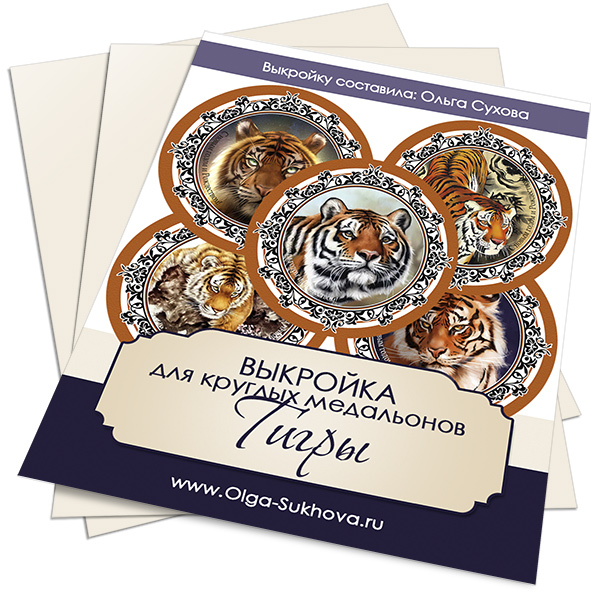

Как сделать распечатку на струйном принтере с водными чернилами пригодной для использования в декупаже?
Автор статьи и фото: Ольга Сухова - 2013
Давно занимаюсь декупажем - не профессионал, но любитель со стажем. Всегда пользовалась только салфетками. С ними все просто - нашел красивую, вырезал, приклеил и все хорошо. Однако меня давно интересовал вопрос, как самой сделать картинку для декупажа. Т.е. просто взять понравившуюся картинку, распечатать на принтере и использовать в декупаже.
Чего сложного, скажете вы?
Картинок великое множество, аж глаза разбегаются от красоты. Бери и печатай.
Так я и сделала по началу. Распечатала на обычной бумаге, вырезала, замочила в воде и . она у меня прямо в воде и потекла, в смысле, краска с нее потекла. Все в итоге полетело в помойку.
Мой принтер - обычный струйный с водными чернилами (CANON iP4700). Как раз в этом и есть проблема. Если на нем просто сделать распечатку на простой офисной бумаге и затем использовать ее, то краски плывут. В воду ли положил картинку или даже просто намазать поверх клеем ПВА - краска плывет. И плывет сильно.
Решила изучить вопрос, как же поступить, и есть ли все-таки какая-то возможность на таком принтере сделать картинку, пригодную для декупажа. Прошерстила большое количество сайтов по теме декупажа, форумов и МК. Нашла много советов, т.к. такая проблема есть у всех, у кого такой же принтер. Но, перепробовав часть их, все равно не получила результата.
Результат пришел другим путем и совершенно неожиданно!
Может и есть описание этого способа где-то, но мне он не попался, хотя и я изучила много информации. В основном печатают, либо на лазерном принтере, либо на струйном, но пигментными чернилами, либо закрепляют водные чернила двумя слоями акрилового лака. Все это мне НЕ ПОДХОДИТ и не нравится - делала распечатку и закрепляла ее лаком для волос, а потом 2 слоя акрилового лака, затем истоньчала с помощью замачивания и катышков. Ерунда полная. Краска все равно плывет (перерь уже не сверху, а снизу), хоть и не так сильно, да и тоненькая почти прозрачная пленочка, созданная лаком и еле заметным рисунком после истоньчения вообще никуда не годится. Рисунок еле виден и от исходного почти ничего не осталось. Мне не понравилось абсолютно.
Итак, имеем СТРУЙНЫЙ принтер с ВОДНЫМИ чернилами.
Задача - сделать распечатку, чтобы и краски не потекли и картинка была пригодная для декупажа, т.е. тоненькая.
1. Берем самую обычную ФОТОБУМАГУ. Не глянцевую. Простую, матовую.
У меня нашлась пачка в 100 листов за 60 рублей размером 10х15 см., самая дешевая и даже без названия фирмы изготовителя. Довольно толстая.
Важно положить эту бумагу в принтер правильно - чтобы распечатка попала именно на лицевую сторону бумаги. У нее одна сторона чуть более гладкая - это и есть лицевая сторона. Она чем-то пропитана в отличии от изнаночной стороны и имеет защитный тонкий слой, хоть его и не видно.
2. Распечатываем на принтере заранее найденную и подготовленную картинку. Как ее подготовить для печати здесь расписывать подробно не буду.
(Ниже все картинки кликабельны - большое фото откроется в новом окне.)

3. Даем картинке полежать и посохнуть хотя бы пол часика. Я оставляла на дольше, но потом обнаружила, что смысла нет, краска высыхает быстро.
4. После этого берем обычный широкий скотч (им гораздо удобнее работать) и приклеиваем его на заднюю часть распечатки.

Приклеили, оторвали. Приклеили, оторвали.

Чтобы скотч лучше прилипал к бумаге лучше всего разглаживать его не ногтем (я изначально так делала), а, к примеру, торцом (макушкой) ЛИНЕЙКИ (я делала деревянной линейкой). Это и гораздо удобнее, и равномерно приклеивается скотч, и ногти целы. Когда приглаживаешь скотч линейкой, то отрывается более плотный слой бумаги изнанки - тем самым проходов надо будет сделать меньше и распечатка станет тонкой быстрее. Опять же, все ровнее отрывается и нет дырок в распечатке.
Посмотри сами и оцените разницу от простого приклеивания (см. фото выше) и приклеивания с проглаживанием линейкой (см. фото ниже).


И еще один полезный СОВЕТ:
Удобнее работать с края стола. Вы фиксируете скотч на краю стола и далее клеите его уже на бумагу, которая также теперь не двигается и вам удобнее работать.

Левой рукой вы придерживаете бумагу, а правой потихоньку срываете скотч. Сам моток скотча при этом висит сам по себе и его не надо придерживать. Очень удобно!




Так делаем до тех пор, пока картинка не станет просвечиваться сквозь тонкий слой оставшейся бумаги. Главное тут (в конце работы) не прорвать в распечатке дырки.

Изнаночная сторона распечатки.

Лицевая сторона распечатки.

Картинку из листа лучше всего не вырезать ножницами (я обычно все вырезаю и очень аккуратно - салфетки), а вырвать руками. Бумага, какая бы тонкая они ни была - это не салфетка, которая все-таки намного тоньше. Бумага при вырезании будет иметь четкие края и их сложно замаскировать при дальнейшей работе. Если же край будет рваный - бахромистый, вот тогда картинка ляжет ровнее и переход будет менее заметен.
Если вы делаете большую распечатку (например, на шкатулку), то тут обрезать ничего не надо и вырывать соответственно тоже, там уже вы обрезаете вашу заготовку под размер шкатулки.


5. Как только распечатка истончилась, ее сразу же можно использовать!
НЕ НАДО ничем ее поливать, брызгать, мазать - закреплять!
Берем ее, как она есть и приклеиваем на клей (я клею на ПВА) в нужное место нашей работы. И это все.
Я для проверки покрывала потом сверху картинку клеем ПВА - решила проверить не потекут ли чернила при нанесении клея (а при распечатывании на офисной бумаге они текут). НЕ ПОТЕКЛИ! Вообще ни капельки. Кисточка чистая, бумага вокруг - идеально белая!
Потом не стала покрывать клеем, просто приклеивала и все.
Затем доделываем нашу работу - подкрашиваем, если где надо, тонируем и т.д. И в самом конце, как обычно, покрываем работу АКРИЛОВЫМ ЛАКОМ.
Все идеально!
Краска от лака НЕ ТЕЧЕТ, картинка чистенькая!
Итак, чтобы сделать распечатку на СТРУЙНОМ принтере с ВОДНЫМИ чернилами, пригодную для декупажа, нужно распечатать ее на обычной МАТОВОЙ (или глянцевой) ФОТОБУМАГЕ. И все. После этого можно покрывать хоть клеем, хоть лаком - чернила НЕ ТЕКУТ.

1. Формулировка заповедей носит шуточный характер и не имеет свой целью задеть чьи-либо чувства. 2. Ниже - рекомендации, а не постулаты. Я знаю, что ничего не знаю - девиз любого пытливого ума.
1 заповедь. Не ЭрДжиБи!
Печатают на бумажке. Смотрят на экране. Для печати нужно переводить цвета в схему CMYK. А для распространения по сети и просмотра вашей работы на экране - в RGB.

Фундаментально цветовые схемы отличаются тем, что CMYK учитывает, что незапечатанный фон - как минимум белый (бумага) и изображение на нем появляется с помощью красок (Cyan - голубая, Magenta - розовая, Yellow - желтая, Key color - чаще всего черный). А в RGB (Red - красный, Green - зеленый, Blue - голубой) изображение получается за счет света и условный фон - черный - свет же выключили, монитор не горит, экран не светится.
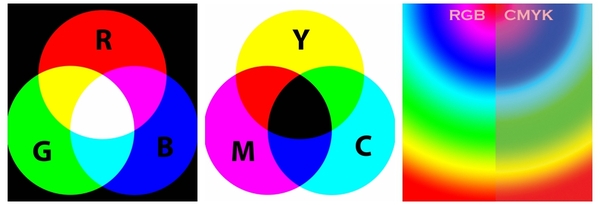
Смесь RGB дает белый свет, а смесь красок CMYK - серо-коричневый (коричнево-черный).
Лайфхак №1: Перед началом работы с макетом спросите заказчика - зачем он ему. И заострите внимание на том, что это действительно важно.
Лайфхак №2: Из макета для печати проще сделать файл для просмотра на экранах. Мониторы намного терпимее, чем бумага, относятся к таким спорным вещам, как тени, прозрачности и сумма красок.
2 заповедь. Чти профиль цветовой, как родителей цвета на макете.
Цветовой ICC профиль - файл, описывающий, как устройство вывода (принтер либо монитор) читает цвет. Если посмотреть на одно и то же изображение на 5 разных мониторах (PC, а не мак!) то цвета будут существенно различаться. Вот прям пипец как различаться. Не верите - затестите сами. Срабатывает эффект строительства Вавилонской башни. Видеокарта говорит по китайски, монитор на американском английском, операционка слышит невнятное бормотание и решает, что это иврит, а в итоге мы видим то, что мы видим=) Выход - Mac, калибровка монитора на PC или опыт сын ошибок трудных.
Подробнее о том, какой профиль использовать, смотрите в "заповеди" 4.

3 заповедь. Не пренебреги цветокоррекцией.
Вы помните, что печатаем мы с помощью 4х красок (CMYK)? Описываем (в дизайнерской программе) мы все цвета для печати тоже с помощью этих 4х красок. А точнее с помощью
100 млн вариантов смешивания этих красок. Но в теории цветов чуть больше, чем на практике. С момента С50 М50 Y25 С100 мы получим черную кляксу - глубокую черную кляксу =))) Поэтому стоит помнить, что чем бОльшим количеством красок вы опишите цвет, тем темнее он получится.

Яркий красный (алый) это C0 M100 Y100 K0, бережно добавив голубой краски мы можем получить более глубокий красный, а черный использовать для создания контрастных областей, теней, контуров, или чтобы сделать цвет более "припыленным".

На экране, чем больше света (смеси каналов RGB) мы прибавляем, тем изображение ярче, на печати же - чистый цвет - дает смесь наименьшего количества красок. Это следует учитывать при подготовке к печати ярких макетов: мультяшек, реклам, цветокоррекции еды и кожи человека=)
4 заповедь. Да не размажется печать твоя. Сумма красок и плотность листа.
Бумага бывает разной плотности, чаще всего:
- писчая бумага из принтера имеет плотность от 70 г/м2
- листовки, флаеры и меню печатаются на бумаге 110-150 г/м2
- визитки, обложки, упаковка до 300 г/м2.

Бумага с разной плотностью по-разному впитывает краску. Результаты на печати могут быль следующими - мало краски на плотной бумаге - бледный цвет. Много краски на тонкой бумаге - цвет просочится на обратную сторону листа, а если печать двусторонняя - все плохо=(
Глянцевая и матовая поверхности тоже ведут себя с краской по-разному. Капните чаем на стол, а затем и на лист бумаги - поймете о чем я говорю=)
Эту впитываемость нужно учитывать при подготовке файлов на печать. Иначе на выходе есть шанс получить косяк/баг/сбой/лажу.
Чаще всего сумма красок (сумма показателей CMYK) должна быть не больше 280-300% (реже 320).
То есть, если у вас С63 М90 Y85 С100=63+90+85+100=338, то велика вероятность брака на печати.

Для офсетной печати
- по мелованой бумаге плотностью 100-150 г/м пользуйтесь профилем Coated FOGRA39 (ISO Coated v2)
- для бумаг плотностью до 100 г/м - профилем ISO Coated v2 300% (ECI)
Не используйте профили Euroscale Coated v2 (по некоторым данным он не соответствует реальному печатному процессу ни в одной типографии) и US Web Coated (SWOP) (он соответствует американским стандартам печати).
5 заповедь. Размер твой друг твой.
Всегда! Всегда выставляйте в редакторе, в котором вы работаете фактический размер бумажки, на которой ваше творение будет напечатано. Не знаете? Узнайте! Спросите заказчика, например. Если он не знает сам, придумайте вместе. Две головы, две мысли и две идеи чаще всего лучше одной неподтвержденной ничем гипотезы!
6 заповедь. Не забудь про вылет.
Вылет это спасительные 3-5 мм, которые нужно добавить к каждому краю макета, чтобы на этапе резки в типографии не отрезали самого важного. Резка в типографиях выглядит как то так:

В случае сложной формы вырезаемого объекта может быть задействовано более сложное оборудование - плоттер.

Каким бы восхитительным не было оборудование типографии, а 3-5мм по краям макета стоит прибавить. Вот как это выглядит.

Берете фактический размер 90х50, и добавляете 4 раза (стороны же 4) по 3мм, получаете 96х56.
7 заповедь. Убери информацию свою от края подальше.
На рисунке к предыдущей заповеди вы увидите правильный совет. Отодвиньте еще на 2-5 мм от края всю основную информацию на макете (тексты, контакты, важную часть фото). Рука печатника дрогнет, машину коротнет, программа даст сбой = лажа на выходе.
8 заповедь. Чти разрешение.
- для промышленной печати все картинки должны быть 300 точек на дюйм(dpi),
- для бытового принтера сойдет 100-150 dpi,
- для широкоформатной печати, на которую зритель будет любоваться с расстояния минимум метр. а то и два 90-120 dpi
- для экранов 72 ppi - за глаза и за уши.
Лайфхак: Как узнать сколько dpi (на самом деле ppi) на картинке? Измеряете длину и ширину макета в сантиметрах, умножаете каждое значение на 118 (для 300 dpi) и получаете нужный размер в пикселях.
21 х 29,7 см = 2478 х 3505 пикс
9 заповедь. Клади главное наверх!
Об оверпринте. Объекты черного цвета стоит помещать наверх. Раньше это было непреложным правилом, сейчас - лучше уточнить у типографии. Зачем и почему нужно это делать? Посмотрите как схематично выглядит офсетная печать.
Чтобы осуществить печать, краски в типографиях "намазывают" на металлические листы (или цилиндры) и этими листами делают оттиск на бумаге. В машиностроении - штамповка, в типографии - оттиск. И если лист светлой краски ляжет поверх уже напечатанной темной, может быть вот такой вот эффект.
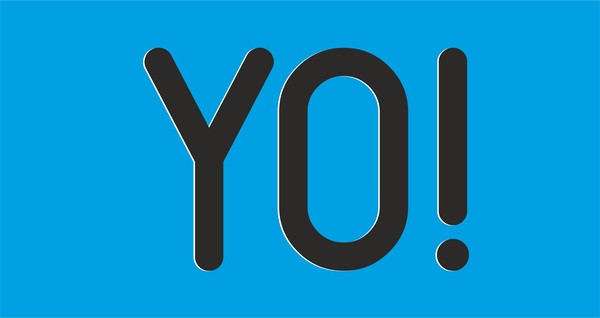
Не попадает на доли милиметра и оставляет часть листа незапечатанной. Такое еще иногда случается.
Но, если мы сначала всю площадь запечатаем светлой краской, а потом уже бухнем темной, зазоров не будет, да и черный цвет получится более сочным.
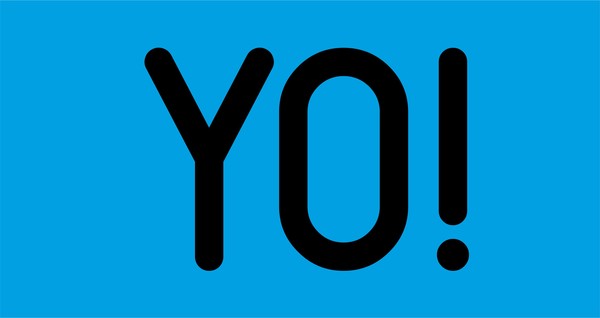
Подробнее можно почитать в статьях на сайтах типографий, например. Если пытливый ум жаждет бОльшего - ищите=)
10. Треппинг
Это еще одно (помимо оверпринта) решение состыковки цветов активно используется в сувенирке. Поскольку поля цвета там довольно большие, в местах надложения красок друг на друга делается небольшой припуск (обводка). И вероятность зазора (незапечатанной области) между красками уменьшается. Чтобы не получить так.
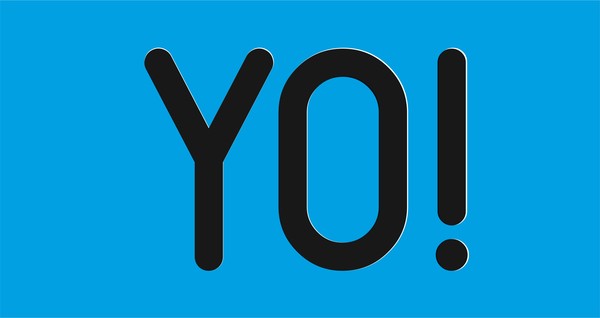
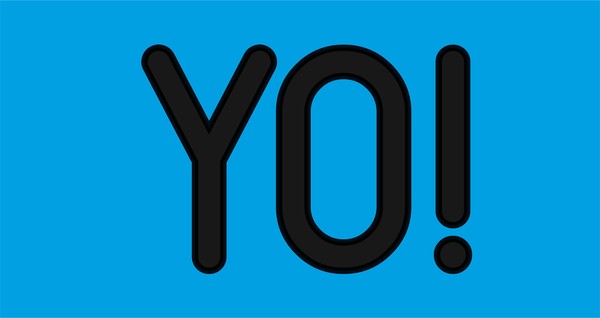
Это базовые правила. Как любые правила, их можно нарушать, с ними можно играться, если есть желание, свободное время и если ваш заказчик морально и материально готов к неожиданностям. Тут лучше спросить у него =)
Еще раз, кратко.
- Переводите из RGB в CMYK
- Не забывайте про цветовой профиль и сумму красок
- Не пренебрегайте цветокоррекцией
- Размер макета должен совпадать с размером бумаги, на котором макет напечатают
- Вылеты под обрез сохранят нервы и средства
- А отступ от края сохранит информацию от случайного обрезания=)
- Для красивых изображений на печати - помните о разрешении картинки
- Оверпринт и треппинг, если не знаете нужны ли они - спросите у типографии.
Есть еще много тонкостей вроде растрирования теней и прозрачностей, но простыня получилась итак не маленькой, пора заканчивать =)

Графический и Веб-дизайн
603 поста 11.5K подписчика
Правила сообщества
Публиковать свои посты / обзоры, и я до сих пор удивлен почему этого никто еще не делает. Практически любой более-менее вменяемый пост можно запилить, и я уверен, что его лампово примут.
Вставить свои 5 копеек. Если будет своя альтернативная точка зрения или совет по какой-то теме, то это приветствуется.
2. Размещать ссылки рекламного характера;
3. Перегибать палку;
Если оступился:
в случае нарушений, доступ в группу будет закрыт, а пользователь занесен в бан-лист;
Профили цветоделения для офсета вообще лучше брать в самой типографии, если его нет, то брать требования и создавать профиль самому.
Мак - не выход, калибровка всё равно нужна.
"для экранов 72 ppi - за глаза и за уши" Применительно к экранам, важен размер в пикселях по горизонтали и вертикали, а не разрешение в ppi. Оно к слову у всех мониторов разнится
1. Насчет разрешения я бы уточнил, что оно должно быть изначально высоким. А то из 72 в PS некоторые ставят 300 при сохранении размера - и думают "оо 300 же, пойдет!".
2. Еще важный пункт - шрифты. Они должны быть внедрены или закривлены. Почему? невнедренные могут слететь при выводе и тираж под нож. Но даже внедренный шрифт не дает гарантий - один раз на цифре при печате шрифт слетел, хотя внедрен был.
3. Текст черный не должен быть составным черным, А должен быть 0/0/0/100 и даже не 97.
4. Большие заливки черного лучше делать составным(композитным) черным, который лучше узнать у типографии где будете выводить.
5. Из корела внимательнее макеты надо выводить - зачастую на пдфках пропечатываются направляющие/сетка (даже если на слое стоить не печатать). И все эффекты обязательно растриовать, причем лучше фоновку с эффектами на один слой, а текстовку в кривых на другой - корел часто при растрированни эффектов жутко растрирует ядом находящиися текст.
Для ширкоформатки в большинстве случаев хватае 30-60 dpi.
Если любая из сторон больше 3 метров, не больше 30 dpi.
Пост хороший, но влепил минус за "лайфхак".
В тексте - то советы, а лайфхак - это совсем другое.
Поехать учиться в другую страну бесплатно, да еще и со стипендией - вот это лайфхак (взлом жизни).
Сдавать хату в мск и жить на эти бабки у моря - вот это лайфхак.
А у тебя советы. СОВЕТЫ!
UPD НЕТ, ПЕРЕДУМАЛ. Плюс все равно! Спасибо за пост!
1.M- magenta пурпурный, k - не кей колор, а контур колор.
2.мак. ой Господи на ретину смотреть невозможно, с точки зрения цветопередачи. Не вводите людей в заблуждение!
3. Всё так да не так, если выхотите для примера получить красивый, качественный, серый цвет НИ В КОЕМ случае не используйте лишь одну чёрную краску малой процентовки( с малым растрированием) лучше сделать "подложку" из всех 4 цветов, а ещё лучше даже без чёрной. Поверьте качество будет в разы лучше!
4. Про бумагу отдельный очень длинный разговор, если очень просто и двумя словами, матовая бумага сильнее впитывает краску, это нужно учесть сразу! Об остальном говорить очень долго, но я уверен что любой полиграфист вам объяснит все ньюансы, если задать грамотно сформулированный вопрос!
По профилям вкратце. приведу одну фразу из учебника по технологии печати:
Все изображения, использованные в вёрстке, должны быть без ICC-профиля. Наличие профиля проводит к изменению цвета изображения. И там дальше очень много слов
5.ок!
6. В точку, еще и рамки не вздумайте лепить по краям.
7. Ок!
8.ну. ок! Если это не плакат конечно.
9.10. Пока читал 9 пункт сразу задумался о треппинге, он крайне желателен, так как если вы печатаете какой нибудь маленький буклетик а5 формата, на машине большого формата. То просто поверьте ваш макет будет на листе не один(логично) и выворотка (допустим белые буквы например на фиолетовом фоне) в углу печатного оттиска превратится в кашу с торчащими во все стороны красками, тогда как остальные печатные элементы будут очень даже красивыми.
А ето заповеди для кого?
Если для специалиста то если он специалист и так это знает. Ели для клиента то ему ето не упиралось, все что нужно покажут и расскажут манагеры, инженеры и прочие дизайнеры. УПП на то и УПП.
Все просто как три копейки показывается образец и говориться скока стоит.
Как выбрать RGB или CMYK если продукт нужен и для печати и для интернета?
Не стоит морочить людям голову 300 dpi. Сколько же миллиардов гигабайт перекачали зря из за этой тупой круглой цифры. 225 dpi вам будет выше крыши. Это для печати с линеатурой 150. В Москве ни одна обычная типография не печатает с более высокой, только репродукции картин. А теперь сравните размер файла с 300 и 225 dpi и одумайтесь. Можно почитать форумы типа ниже-предложенного. Остальное в спец литературе.
"для широкоформатной печати редко используется разрешение даже 150 dpi, в то время как для офсета это обычно низший порог (газетная линиатура 75 lpi). широко используемое разрешение 300 dpi на самом деле не есть общий стандарт. на самом деле эта цифра получена исходя из предполагаемой линиатуры печати 150 lpi, умноженной на широкораспространенный коэффициент 2. НО. во-первых, линиатура имеет свойство быть разной. некоторые печатают рекламную продукцию 175 линиатурой. альбомы репродукций иногда печатают 200. помножив на все тот же коффициент 2, получим 350 dpi и 400 dpi соответственно. во-вторых, в среде полиграфистов нет единого мнения по поводу коэффициента (далее — К). очень многие утверждают, что правильный К — это не 2, а 1,5. соответсвенно при К=1,5 , требуемые разрешения имиджей для линиатур 150, 175 и 200 lpi — 225, 262 и 300 dpi. для газетной печати на 75 lpi получится 150 dpi при К=2 и 112 при К=1,5. тем, кому интересно, какой же К более правильный, рекомендую при очередном тираже на полях поставить 2 одинаковых имиджа но с разным разрешением (для К=2 и К=1,5). не забудьте их подписать где какой smile.jpg
заберите из типографии лист до обреза и оцените, какой имидж вам больше нравится. вот с таким К и расчитывайте в дальнейшем разрешение своих имиджей под офсет.
ЗЫ в сети есть статья, где детально объясняется, почему К=1,5 лучше чем К=2. и почему при меньшем разрешении в случае с К=1,5 имидж в итоге на печати более четкий, чем при большем разрешении при К=2. правда, это не аксиома."
Читайте также:


